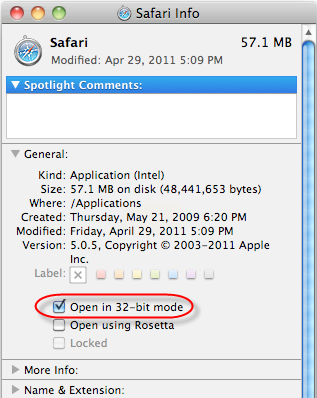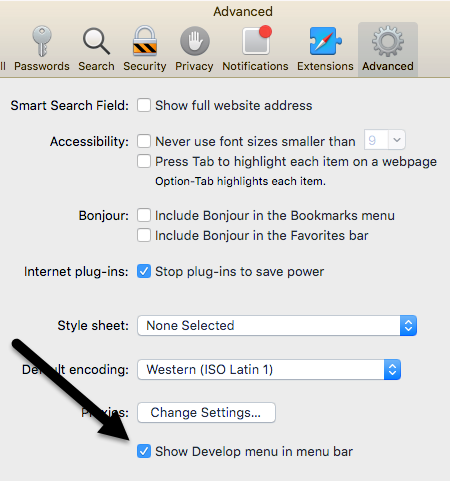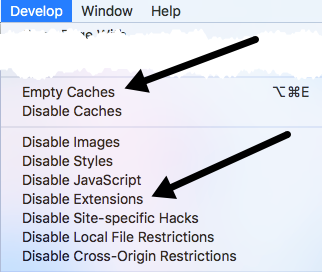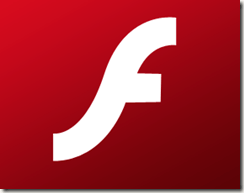Un problème fréquent avec les ordinateurs Mac et le navigateur Internet Safari est que parfois les vidéos YouTube ne s'affichent pas correctement: un écran noir ou une fenêtre noire.
Heureusement, si les vidéos YouTube ne se chargent pas correctement vous, la solution est assez facile. Ces deux étapes suivantes devraient vous permettre de revoir vos vidéos en un rien de temps. Notez que ce problème est très rare maintenant car la plupart des vidéos YouTube utilisent HTML 5 pour lire des vidéos au lieu de Flash.
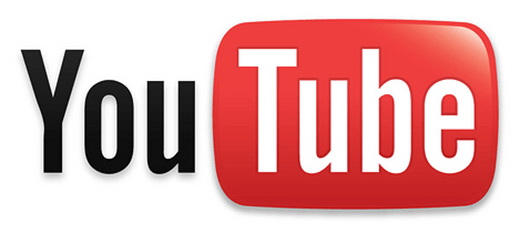
1. Modifier les paramètres de Safari
Le moyen le plus simple et le plus simple de corriger cette erreur YouTube consiste à ajuster certains paramètres simples dans Safari. Accédez au chemin suivant: Finder - Applications. Faites défiler votre liste d'applications jusqu'à ce que vous trouviez l'icône Safari. Cliquez avec le bouton droit sur l'icône Safari et choisissez Lire les informationsdans le menu contextuel.
Cochez la case en regard de Ouvrir en mode 32 bits. Fermez et quittez la fenêtre Safari Info. Notez que vous ne verrez que cette option sur OS X 10.8 (Mountain Lion) ou plus tôt. Si vous exécutez quelque chose de plus élevé que 10.8, l'option n'existe plus.
Lancez Safari et naviguez Safari - Réinitialiser Safari - Réinitialiserpour réinitialiser Safari. Si vous exécutez Safari 8 ou 9 ou supérieur, l'option de réinitialisation n'existe plus. Au lieu de cela, vous devez effacer l'historique, effacer les caches et désactiver les extensions manuellement. Accédez à Safari, puis Préférences, puis cliquez sur Avancé.
Cochez la case Afficher le menu Développement dans la barre de menus. Fermez la fenêtre Préférences, puis cliquez sur Développementet cliquez sur Caches vides. Cliquez à nouveau sur Développement, puis sur Désactiver les extensions.
Enfin, cliquez sur sur Historiqueet choisissez Effacer l'historiqueen bas. Redémarrez Safari et j'espère que les vidéos YouTube seront rejouées.
2. Désinstallez et réinstallez Flash
Si la solution ci-dessus n'a pas résolu les problèmes de YouTube, vous devez ensuite essayer de désinstaller et de réinstaller Flash Player. C'est très facile à faire.
Accédez à cette page et il détecte automatiquement votre système d'exploitation et la version de Flash. Vers le milieu de la page, vous verrez des liens pour télécharger l'utilitaire de désinstallation de Flash Player. Exécutez l'utilitaire et désinstallez Flash Player.
Après avoir complètement supprimé Flash Player, se diriger vers Adobe, téléchargez et installez la dernière version de Flash Player.
vous avez installé la dernière version de Flash Player, naviguez Finder - Applications - Utilitaires - Utilitaire de disque. Sélectionnez votre disque dur dans la liste et Réparer les autorisations de disque.
Redémarrez votre ordinateur et les vidéos YouTube devraient fonctionner.
Remarque: Les deux étapes ci-dessus régleront les problèmes de YouTube la plupart du temps. Si YouTube ne fonctionne toujours pas, essayez d'utiliser un navigateur différent, tel que Firefox ou Chrome. De cette façon, vous pouvez vérifier si YouTube fonctionne avec votre ordinateur, mais avec un navigateur différent. Si cela fonctionne avec Firefox, passez par vos préférences Safari et vérifiez les paramètres incorrects.
Pour plus de conseils sur Mac, consultez Passer au Mac, notre site de référence sur les Mac, les iPhones, les iPads et tout ce qui touche Apple.